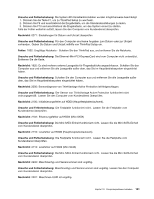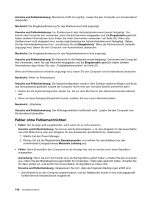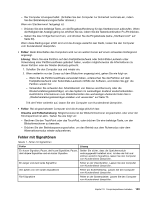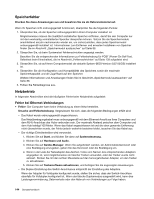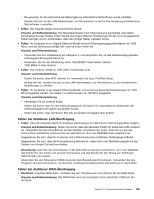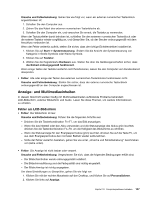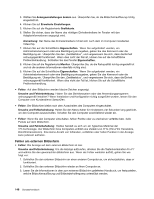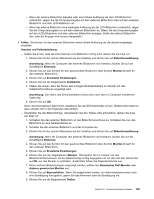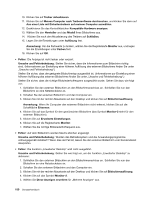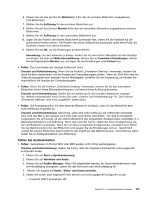Lenovo ThinkPad X1 (German) User Guide - Page 164
Tastatur und andere Zeigereinheiten, Fehler bei der Verwendung von, UltraNav-Fehler, Tastaturfehler
 |
View all Lenovo ThinkPad X1 manuals
Add to My Manuals
Save this manual to your list of manuals |
Page 164 highlights
Anmerkung: Je nach Computer verfügen einige Modelle nicht über drahtloses WAN. Fehler bei der Verwendung von Bluetooth • Fehler: Das Bluetooth-Headset bzw. der Kopfhörer funktioniert nicht. Stattdessen wird das Audiosignal über den integrierten Lautsprecher wiedergegeben, obwohl das Headset/der Kopfhörer angeschlossen ist und das entsprechende Profil ausgewählt wurde. Ursache und Fehlerbehebung: Führen Sie die folgenden Schritte aus: 1. Beenden Sie die Anwendung, die auf die Audioeinheit zugreift (zum Beispiel den Windows Media Player). 2. Öffnen Sie die Systemsteuerung, indem Sie auf Start ➙ Systemsteuerung klicken. 3. Klicken Sie auf Hardware und Audio ➙ Audio. 4. Wählen Sie die Registerkarte Wiedergabe aus. 5. Wenn Sie ein Headsetprofil verwenden, wählen Sie Bluetooth Hands-free Audio (Freisprechen) aus, und klicken Sie auf die Schaltfläche Set Default (Standardwert). Wenn Sie ein AV-Profil verwenden, wählen Sie Stereo Audio aus und klicken Sie auf die Schaltfläche Set Default (Standardwert). 6. Klicken Sie auf OK, um das Fenster „Audio" zu schließen. • Fehler: PIM-Elemente (Personal Information Manager), die von Windows 7 gesendet werden, werden im Adressbuch von anderen Bluetooth-Einheiten nicht richtig empfangen. Ursache und Fehlerbehebung: Windows 7 sendet PIM-Elemente im XML-Format. Die meisten Bluetooth-Einheiten verarbeiten PIM-Elemente jedoch im vCard-Format. Wenn eine andere Bluetooth-Einheit eine Datei über Bluetooth empfangen kann, werden PIM-Elemente, die von Windows 7 gesendet werden, möglicherweise als Dateien mit der Erweiterung „.contact" gespeichert. Tastatur und andere Zeigereinheiten In folgenden Abschnitten sind die häufigsten Fehler an der Tastatur und an anderen Zeigereinheiten aufgelistet: UltraNav-Fehler • Fehler: Der Zeiger verschiebt sich, wenn der Computer eingeschaltet wird oder den normalen Betrieb wieder aufnimmt. Ursache und Fehlerbehebung: Wenn Sie während des normalen Betriebs den TrackPoint nicht verwenden, kann sich der Zeiger verschieben. Dies ist ein typisches Merkmal des TrackPoint und kein Fehler. Unter folgenden Bedingungen kann sich der Zeiger für einige Sekunden verschieben: - Wenn der Computer eingeschaltet wird. - Wenn der Computer den normalen Betrieb wieder aufnimmt. - Wenn der TrackPoint längere Zeit gedrückt wird. - Wenn sich die Umgebungstemperatur ändert. • Fehler: Der TrackPoint oder das TouchPad funktioniert nicht. Ursache und Fehlerbehebung: Stellen Sie sicher, dass für den TrackPoint oder das TouchPad in den Einstellungen der UltraNav-Einheit „Aktiviert" ausgewählt wurde. Anmerkung: Klicken Sie zum Öffnen der Einstellungen der UltraNav-Einheit auf Start ➙ Systemsteuerung ➙ Hardware und Audio ➙ Maus ➙ UltraNav. Tastaturfehler • Fehler: Alle oder einige der Tastaturtasten funktionieren nicht. 146 Benutzerhandbuch